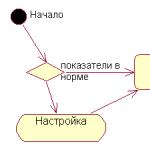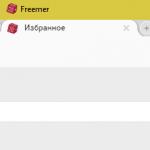Navigateur(navigateur) est un programme pour parcourir les pages Internet, c'est-à-dire un programme avec lequel vous « allez » sur Internet.
Il existe plusieurs navigateurs :
Internet Explorer
Navigateur Netscepe
Firefox Mozilla.
Selon les statistiques, plus de 90% des utilisateurs utilisent Internet Explorer pour naviguer sur le réseau, regardons donc l'utilisation des navigateurs utilisant ce programme à titre d'exemple.
Navigateur Internet Explorer
Les internautes connaissent de nombreuses versions d'IE. Chaque nouvelle version a considérablement élargi les capacités de la précédente et, à partir de la 5e version, sortie en 2000, presque tous les besoins des utilisateurs lorsqu'ils surfent sur le Web sont satisfaits. Par rapport à d'autres programmes, IE occupe une assez grande quantité d'espace disque, mais avec les volumes de disques durs existants sur les ordinateurs modernes, ce n'est pas un gros inconvénient.
Interface du navigateur
Comme tout autre programme sur le système Windows, IE peut être lancé soit à l'aide du groupe de commandes Programme, soit à l'aide d'un raccourci situé sur le bureau de l'ordinateur. Après avoir démarré le navigateur, une fenêtre apparaîtra à l'écran, dont la vue est illustrée à la Fig. 9
Si l'ordinateur est connecté à un réseau, le navigateur commencera immédiatement à charger la page d'accueil - la page Web pour laquelle le navigateur est configuré par défaut. S'il s'agit du premier lancement du navigateur, la page d'accueil est la société Microsoft, qui est installée lors de l'installation du navigateur.
Si le navigateur est démarré en mode hors ligne, c'est-à-dire lorsqu'il n'y a pas de connexion réseau, le navigateur demandera l'autorisation de se connecter. Vous pouvez rester pour travailler hors ligne ou accepter d'être connecté. Le mode hors ligne est utilisé dans les cas où il est nécessaire de contrôler visuellement la page Web créée, d'utiliser le navigateur comme moyen de reproduire des pages lors de la lecture de divers manuels, documents méthodologiques et autres dans le style du Web sur un ordinateur déconnecté du réseau .
Riz. neuf
Les panneaux du navigateur sont situés en haut de sa fenêtre. Le navigateur comporte cinq panneaux :
Menu texte. Il est situé tout en haut de la fenêtre et contient les éléments Fichier, Modifier, Afficher, Favoris, Service, Aide. Chacune de ces positions contient des sous-menus pour effectuer des actions spécifiques. Le navigateur dispose d'un vaste arsenal de paramètres, de contrôle et de manipulation du menu, de sorte que certains des éléments les plus fréquemment utilisés seront examinés séparément à l'aide d'exemples qui seront décrits ci-dessous.
Boutons réguliers. Ce panneau pictographique contient des boutons permettant d'effectuer les actions les plus fréquemment utilisées : revenir à la visualisation de la page précédente (bouton Retour), aller à la page d'accueil, arrêter et rafraîchir la vue de la page en cours, etc.
Barre d'adresse. Ce panneau commence par l'inscription explicative "Adresse", à côté de laquelle se trouve une ligne de saisie, dans laquelle l'utilisateur peut saisir manuellement (à partir du clavier) le nom de domaine du destinataire ou son adresse IP. Si l'adresse est saisie manuellement, elle est mémorisée et, si nécessaire, peut être facilement insérée dans la ligne de saisie en la choisissant dans la liste, qui s'ouvre par le bouton situé à droite de la ligne de saisie. Cette fenêtre contient toujours l'adresse de la page avec laquelle le navigateur est actuellement lié, qu'elle soit saisie manuellement ou provoquée par un lien hypertexte.
Liens. Le panneau contient plusieurs liens dont la finalité ressort des libellés des boutons (page d'accueil Microsoft, mise à jour Windows en ligne, etc.). Les boutons peuvent être reprogrammés au besoin en remplaçant le contenu du sous-répertoire Favoris, qui contient des liens fournis par les utilisateurs vers les pages Web les plus intéressantes. Un panneau rarement utilisé, il est donc généralement retiré de l'écran afin d'élargir le champ de vision de la page Web actuelle.
Radio. Vous permet de vous connecter et d'écouter des stations de radio sur votre ordinateur.
Tous les panneaux ou chacun individuellement peuvent être retirés de l'écran. Le panneau supprimé peut être facilement retourné à partir du menu "Affichage / Barres d'outils". Vous pouvez déplacer le panneau sur l'écran, organiser les panneaux dans n'importe quel ordre, laisser le panneau entier ou une partie de celui-ci. Cela vous permet d'élargir considérablement la zone de navigation des pages Web situées sous les panneaux. Pour déplacer le panneau, déplacez le pointeur de la souris dessus, appuyez sur la touche gauche et, tout en maintenant la touche enfoncée, déplacez le panneau avec la souris jusqu'à l'emplacement souhaité.
L'interface du navigateur Internet Explorer 8 est similaire à celle des autres navigateurs modernes. Passons en revue les principaux éléments.
Cliquez pour agrandir
1. Barre d'adresse
La barre d'adresse est située sous la barre de titre de la fenêtre du navigateur. À gauche de celui-ci se trouvent les flèches de navigation d'avant en arrière pour naviguer dans les pages Web ouvertes. L'une des fonctionnalités de la barre d'adresse dans Internet Explorer est la mise en évidence du domaine principal dans l'adresse d'un site. Grâce à cela, vous pouvez immédiatement voir sur quel site vous vous trouvez, ce qui devrait servir à augmenter la sécurité lorsque vous travaillez sur Internet.
Si nous commençons à taper le nom du site, la barre d'adresse commencera à nous proposer le téléchargement des sites précédemment ouverts, avec une correspondance par nom. Si nous tapons simplement un mot ou une phrase dans la barre d'adresse, le navigateur le transférera au moteur de recherche pour la recherche.
A droite, au bout de la barre d'adresse, il y a des boutons "Recharger" et "Arrêter" si la page a déjà été chargée. Et le bouton "Aller à...", si vous tapez l'adresse d'un site.
2. Domaine des moteurs de recherche
Dans ce champ, vous pouvez écrire n'importe quelle information pour la rechercher via le moteur de recherche. Ici, en sélectionnant l'élément "Gérer les fournisseurs de recherche", vous pouvez ajouter d'autres moteurs de recherche pour trouver des informations.
3. Panneaux
Dans Internet Explorer 8 et 9, vous pouvez afficher une variété de panneaux. Ils sont généralement conçus pour ajouter de nouvelles fonctionnalités au navigateur ou pour accéder rapidement à des programmes tiers (par exemple, nous avons un panneau de programme WebResearch dans la capture d'écran).
Remarque : les panneaux (barres d'outils) peuvent être activés et désactivés dans le menu "Service". On y trouve l'item "Panneaux" et on coche ou décoche les cases devant les panneaux dont on a besoin. Ou faites simplement un clic droit sur la zone du panneau et sélectionnez-la.
4. Barre des favoris
Sur ce panneau, en cliquant sur le bouton "Favoris", vous pouvez visualiser les pages que vous avez ajoutées à vos favoris (signets), vous pouvez lire les fils d'actualités, parcourir l'historique de navigation des sites Internet. Vous pouvez également ajouter la page actuelle à ce panneau. De plus, ce panneau affiche les composants Web Slice que vous avez installés. En savoir plus à leur sujet dans l'article « Slices Web dans Internet Explorer ». Vous pouvez accéder à la galerie et en ajouter de nouveaux.
5. Ligne de commande
Ce bloc contient les commandes du navigateur. Il y a plusieurs boutons et trois menus déroulants. Parcourons la ligne de gauche à droite :
"Accueil"- bouton pour aller à la page d'accueil.
"Voir les chaînes sur cette page"- vous pouvez ouvrir les actualités du site en cours affichées dans le flux RSS.
"Lire le courrier"- passage au programme de messagerie.
"Joint"- réglage des paramètres d'impression et impression directe des pages.
Menu "Page"- ce menu contient des opérations sur la page. Ici, vous pouvez sélectionner les opérations disponibles via les accélérateurs Web Internet Explorer, copier et coller le texte et les graphiques sélectionnés, sélectionner l'échelle, la police et l'encodage de la page. Vous pouvez également afficher le code source de la page Web actuelle.
Menu "Sécurité"- dans ce menu, vous pouvez sélectionner les paramètres de sécurité du navigateur. De là, vous pouvez supprimer les données utilisateur dans le navigateur, passer en mode privé En Privat, mise en place du filtrage InPrivat, activation et configuration de la fonction Écran intelligent.
Menu "Service" contient certains paramètres du navigateur, activant ou désactivant des éléments. Vous pouvez ouvrir une session de navigation précédente, configurer un bloqueur de fenêtres contextuelles et passer en mode plein écran. Activez ou désactivez tous les panneaux (barres d'outils) et commandes. Vous pouvez également ouvrir les outils de développement Web. En plus de cela, dans ce menu, vous pouvez accéder à la gestion de tous les add-ons en cliquant sur l'élément "Ajouts"... Cela ouvrira une fenêtre dans laquelle vous pourrez gérer les barres d'outils et les extensions, gérer les services de recherche, les accélérateurs et configurer le filtrage en mode InPrivat.
6. Barre d'onglets
Ce panneau contient les onglets que vous avez ouverts avec les pages Internet. Pour ouvrir un nouvel onglet vide, il suffit de cliquer sur l'icône avec une feuille vide :
Ou appuyez sur CTRL + T au clavier.
Dans le nouvel onglet vide qui s'ouvre, vous pouvez saisir l'adresse du site Web dans le champ d'adresse ou effectuer une recherche dans le champ de recherche. De plus, après avoir ouvert un onglet vide sur la partie principale de l'écran, Internet Explorer invite l'utilisateur à :
- vous pouvez rouvrir les onglets de la session précédente ;
- vous pouvez passer en mode privé dans le navigateur Internet Explorer ;
- vous pouvez effectuer certaines opérations sur le texte dans le presse-papiers. Il peut être envoyé à un moteur de recherche pour la recherche, publié sur un blog ou traduit dans une autre langue. Ces fonctionnalités dépendent des accélérateurs installés.
Une caractéristique intéressante d'Internet Explorer 9 et 8 est la coloration des onglets. Ainsi, tous les liens ouverts à partir de la page actuelle seront colorés de la même couleur que celle-ci. Si vous ouvrez un autre site, la couleur de celui-ci (et des liens ouverts à partir de celui-ci) sera différente de la couleur du premier site (et des sites ouverts à partir de ses liens). C'est une fonctionnalité très utile qui permet de trier les onglets de groupe, il vaut mieux y naviguer :
7. Champ avec le contenu du site
Les pages Internet sont affichées ici. Si vous ouvrez un nouvel onglet, certaines fonctions seront affichées dans cette zone (voir le paragraphe précédent).
Internet Explorer est un programme gratuit développé par Microsoft Corporation pour afficher du contenu Internet. Tous les systèmes d'exploitation Windows sont équipés de ces données. Il fait partie de l'ensemble de ce système d'exploitation depuis 1995. Cependant, à cette époque, il n'était pas encore largement utilisé. Mais aujourd'hui, c'est le plus populaire parmi les utilisateurs. Et ce n'est pas sans raison, puisqu'il dispose d'une interface fenêtre pratique et intuitive.
Interface de la fenêtre du navigateur Internet Explorer
En haut du programme se trouve la barre de titre. Il y a trois boutons dans le coin droit : Effondrer , Réduire à la fenêtre et proche... Le fonctionnement de ces boutons est très simple, chacun effectue l'action qui lui est assignée.
Ci-dessous se trouve la barre d'adresse, où l'adresse de la page Web requise est enregistrée. De plus, l'adresse de la page est saisie automatiquement dans la ligne lors du passage d'une publication à une autre.
A gauche de la barre d'adresse se trouvent les boutons Arrière et Effronté... Les icônes sont affichées sous forme de flèches. Au bouton Arrière la flèche regarde vers la gauche, le bouton Effronté a une flèche pointant vers la droite. Avec ces icônes, vous pouvez facilement naviguer d'une page à l'autre. Pour revenir à la page précédente, il suffit de cliquer sur le bouton correspondant. Pour afficher la page suivante, cliquez sur l'icône Effronté .

Selon la série de produits, le signet d'une page ouverte peut se trouver de deux manières : soit à côté de la barre d'adresse, soit en dessous. Avec la barre d'adresse et le signet de la page ouverte, il y a des boutons Accueil , Magazine (Favoris) et Paramètres .
Utilisation du bouton Accueil vous pouvez rapidement revenir à la page principale du moteur de recherche, que l'utilisateur a définie comme maison.
Dans l'onglet Magazine les données sont enregistrées aux jours des pages visitées. Languette Favoris affiche les pages que l'utilisateur a apportées ici pour sa commodité. Grâce à cet onglet, vous pouvez passer rapidement d'un site à un autre, sans perdre de temps à chercher.
Utilisation du bouton Personnalisation vous pouvez envoyer le document pour impression, changer l'échelle de la fenêtre, aller sur les sites épinglés.
La barre d'outils est située sous la barre d'adresse. Il comprend le nom du moteur de recherche. Ici, vous pouvez personnaliser diverses icônes pour votre commodité. Souvent, ils placent un pictogramme d'e-mail, un bouton météo, des cotations de devises ici. Chaque utilisateur personnalise le panneau à sa discrétion.
Sous la barre d'outils se trouve la zone de travail. Il affiche directement le contenu qui est affiché sur les sites Web. Des barres de défilement (verticales et horizontales) apparaissent en fonction de la taille du contenu.
Ainsi, l'interface du navigateur Web Internet Explorer (Internet Explorer) est similaire à l'interface d'autres programmes couramment utilisés tels que Microsoft Office Word et Microsoft Office Excel. Cette similitude attire l'utilisateur, car une personne inexpérimentée n'a pas besoin d'étudier longtemps la structure de la fenêtre en travaillant avec un navigateur Internet, il suffit d'y jeter un coup d'œil. C'est le principal et principal avantage de ce navigateur Web.
Travailler avec Internet Explorer
Les développeurs Windows ont prévu une utilisation fréquente du navigateur. En conséquence, ils ont déplacé l'icône vers la barre des tâches. Le pictogramme affiche une icône de navigateur sous forme de lettre majuscule e avec une ceinture verticale. Ainsi, le programme peut être lancé à l'aide du bouton de la barre des tâches ou il peut être lancé à partir de la liste des programmes à l'aide du bouton Début... Après le lancement, une fenêtre de navigateur apparaît.
Ici, l'utilisateur utilise soit ses sites favoris, qui sont enregistrés dans Choisi, ou entre l'adresse de la page électronique souhaitée. Les adresses des sites sont écrites en latin. Mais récemment, il est devenu possible d'entrer des adresses de sites Web en russe. Cependant, même lors de la saisie du nom du site en russe, il ne faut pas oublier que le protocole http:// doit être écrit en latin.
Pour que l'utilisateur puisse consulter les sites, il doit d'abord établir une connexion avec le fournisseur. Si la connexion n'est pas établie, alors au lieu de pages Web, après le démarrage du navigateur, un message apparaîtra dans la fenêtre de travail sur l'impossibilité d'afficher la page.
Inconvénients et critiques du navigateur Internet Internet Explorer
Tout programme présente un certain nombre d'avantages et d'inconvénients. Malheureusement, ce navigateur ne fait pas exception. De nombreux utilisateurs notent que certains sites Web ne s'affichent pas correctement.
Les professionnels lui reprochent de ne pas prendre en charge les normes Web définies par le World Wide Web Consortium (W3C). Un affichage incorrect des données crée un problème non seulement pour les utilisateurs, mais également pour les maîtres de page Web. Bien entendu, les dernières versions d'Internet Explorer (Internet Explorer) prennent en charge CSS3 et objets Javascript charger rapidement, mais ce navigateur a beaucoup à faire.
Mais ce navigateur a aussi quelques caractéristiques positives importantes. Selon le laboratoire de recherche NSS Labs, dans le test Internet Explorer 10 loin devant ses concurrents. Plus de 99% des logiciels malveillants ont été détectés et bloqués par celui-ci.

En 1995, l'époque grandiose d'Internet est arrivée et, assez curieusement, Microsoft, ayant un fantastique (pour l'époque) système d'exploitation Windows 95, n'y était pour rien, à cette époque le navigateur Netscape Navigator régnait entièrement sur les espaces ouverts. du réseau. L'un des créateurs de Netscape, Marc Andreessen, a même laissé tomber une fois une phrase imprudente que Windows pourrait bientôt devenir un sac de programmes mal réglés...
Microsoft a immédiatement reconnu le succès du navigateur Netscape et a réalisé sa bévue stratégique.
« Le Web est la réalisation la plus importante en informatique et nous avons un besoin urgent de notre propre navigateur », a déclaré Bill Gates, PDG de Microsoft. , Internet Explorer est né et la guerre des navigateurs a commencé !
Internet Explorer - un navigateur créé par Microsoft - est apparu dans sa première version 1.0 en 1995. Mais ni la première ni la prochaine version 2.0 n'ont réussi. Cependant, selon la tradition établie, l'idée originale de Microsoft a rarement réussi du premier coup.
Seule la troisième version d'Internet Explorer, sortie en 1996, a réussi à rivaliser avec son principal adversaire, l'appareil de chauffage Web alors populaire Netscape Navigator. Sortie en 1997, la version 4.0 d'Internet Explorer avait une meilleure intégration avec le système d'exploitation Windows que toutes les versions précédentes du navigateur. Et c'était déjà plus ou moins un produit logiciel à part entière qui, en plus d'accéder à Internet, ouvrait aux utilisateurs l'accès aux paramètres du navigateur.

Toutes les versions ultérieures étaient l'évolution d'Internet Explorer. Mais la conquête de 90 % du marché en 2003 a été motivée non seulement par l'avancement du navigateur de Microsoft sur l'échelle évolutive, mais aussi par le fait que le navigateur Web était un outil intégré au système Windows. Beaucoup d'utilisateurs qui commençaient tout juste à maîtriser les bases de l'informatique, et il y avait, croyez-moi, la majorité d'entre eux à cette époque, ils n'avaient tout simplement aucune idée qu'Internet Explorer avait des alternatives. Et lorsque l'une des alternatives - le navigateur Opera - a commencé à gagner en popularité, et que le navigateur Mozilla Firefox est également apparu sur le marché, en 2004, la part d'Internet Explorer est tombée à 80%, sur la base d'une tendance à la baisse à l'avenir .

Pendant longtemps, Internet Explorer a conservé sa position de popularité uniquement et uniquement en raison du fait qu'il s'agit d'un produit de Microsoft. Internet Explorer n'avait aucun avantage concurrentiel sur les navigateurs populaires Opera et Mozilla Firefox du milieu des années 2000, à l'exception du puissant créateur. Ce dernier a perdu à la fois, et, et est apparu un peu plus tard en 2008 dans presque tous les aspects - dans la vitesse de chargement des pages Web, dans la personnalisation et la complémentarité, dans la beauté du design, dans la convivialité de l'interface et même dans la sécurité.
Internet Explorer a culminé en 2010, lorsqu'un certain nombre de failles de sécurité ont été découvertes dans la version 8. Mais les développeurs ont pu repousser les limites et monter en flèche, présentant en 2011 la neuvième version du navigateur avec des améliorations en termes de sécurité et de performances. Internet Explorer 9 a marqué le début de la renaissance du navigateur.

En 2012, avec Windows 8, Internet Explorer 10 est publié - à bien des égards, un produit amélioré par rapport à toutes les versions précédentes, et même dans le style conceptuel d'un système d'exploitation radicalement mis à jour - Metro (Modern UI). En plus du format de bureau standard, le navigateur a acquis une apparence supplémentaire dans une application Metro minimaliste pour les appareils à écran tactile. La dernière étape de la transformation qualitative d'Internet Explorer a été sa version 11, qui est à jour et à jour de cet article, qui a été programmée pour coïncider avec la sortie de Windows 8.1.

Nous parlerons plus en détail de la version actuelle du navigateur Internet Explorer ci-dessous.
Ayant quelque peu dévié des normes, nous commencerons l'examen non pas avec l'interface et les fonctionnalités d'Internet Explorer, mais avec les péchés passés du navigateur - travail lent et problèmes de sécurité.
Performance
Internet Explorer 11 est non seulement devenu plus rapide que ses versions précédentes, mais est prêt à concurrencer de nombreux navigateurs populaires, vers lesquels presque tous les débutants ont tôt ou tard fui le navigateur Windows standard. Avec une prise en charge améliorée de javascript, CSS3 et HTML5 et la mise en œuvre de l'accélération matérielle, Internet Explorer à partir de la version 10 peut charger des pages Web aussi rapidement que les navigateurs, ou.
Sécurité
À la suite d'un travail minutieux des créateurs d'Internet Explorer 11 est devenu un navigateur vraiment sécurisé. Son arsenal comprend une fonction de blocage des codes de programmes malveillants et une fonction de filtrage « SmartScreen », qui avertit les utilisateurs du danger éventuel des fichiers téléchargés.

Version de bureau du navigateur Internet Explorer
Interface
Après avoir ouvert Internet Explorer 11 dans la version de bureau pour Windows 7, 8, 8.1, nous verrons la misère et l'ascétisme de la conception et de l'interface. Un nouvel onglet du navigateur est représenté par une page d'accès rapide qui affiche les sites fréquemment visités.

Dans Internet Explorer, le nouveau format (modification : relativement nouveau dans le temps, mais nouveau par rapport à l'ancien format avant la version 10), tout est fait pour économiser de l'espace afin que les utilisateurs de tablettes et ordinateurs portables avec de petits écrans ne ressentent pas de gêne en surfant sur le la toile.
D'énormes boutons (pour les rendre faciles à frapper avec votre doigt lors de l'utilisation de l'écran tactile) "Forward" et "Back" sont situés à gauche de la barre d'adresse, des boutons légèrement plus petits "Refresh" et "Stop" sont situés sur le droite, puis la barre d'onglets suit. Au fur et à mesure que de nouveaux onglets sont ajoutés, la longueur de leurs titres diminue, tandis que les contrôles restent volumineux.

L'accès à trois boutons plus importants - "Accueil", "Favoris" et "Paramètres" - est situé à la toute fin de la barre d'adresse.

Pratique, minimaliste, tout au même endroit, une très bonne implémentation d'un navigateur web pour ceux qui surfent avec les doigts.
Barre d'adresse et de recherche
Comme la plupart des autres navigateurs, Internet Explorer possède une barre d'adresse et de recherche combinée.

Il saisit à la fois une adresse Web spécifique et une requête de recherche.

Vous pouvez rechercher des informations dans la chaîne combinée non seulement avec le moteur de recherche Bing préinstallé - une idée originale de Microsoft, mais également avec d'autres moteurs de recherche, qui peuvent être ajoutés au navigateur en installant leurs extensions.

Signets
Les signets visuels de la page d'accès rapide d'Internet Explorer sont générés automatiquement ; ils ne peuvent pas être configurés manuellement, sauf s'ils sont supprimés. En fait, le même concept - le non-descriptif et le minimalisme des pages d'accueil - est présenté dans d'autres navigateurs, par exemple dans le même Google Chrome ou Mozilla Firefox. Depuis les magasins d'extensions de ces navigateurs peuvent offrir à l'utilisateur un choix de plusieurs implémentations du panel express de signets visuels. Opera diffère à cet égard, où le panneau express intégré de signets visuels des créateurs du navigateur a été sa carte de visite pendant de nombreuses années. Mais, en comparaison avec ces trois navigateurs, la situation des signets visuels pour Internet Explorer est assez déplorable. En fait, les utilisateurs habitués à utiliser des signets visuels ont peu d'options parmi lesquelles choisir - soit tout laisser tel quel, soit implémenter des visuels Yandex, soit utiliser des services Internet spéciaux pour les signets visuels tels que Top-Page.ru ou Atavi.com.

C'est peut-être ainsi que Microsoft souhaite habituer les gens à un panneau express unique et universel de signets visuels, de widgets et de raccourcis de lancement, qui est l'écran de démarrage de Windows 8 / 8.1. Ainsi, parmi les fonctionnalités d'Internet Explorer, il est possible de transformer les pages Web des sites que vous aimez en applications Web distinctes basées sur Internet Explorer.

Leurs raccourcis peuvent être épinglés sur le bureau, dans la barre des tâches et, bien entendu, sous forme de tuiles Metro sur l'écran de démarrage de Windows 8 / 8.1.

Objectivement parlant, vous devez convenir que cette idée d'effacer les lignes entre l'espace local d'un ordinateur et Internet est assez bonne.

De plus, Google a relativement bien implémenté cette idée dans les systèmes d'exploitation Chrome OS et Android mobile. Mais Microsoft, à en juger par le sort très triste de Windows 8 / 8.1, qui seulement maintenant, après la fin du support de Windows XP, commence à s'améliorer - hélas, cela n'a pas fonctionné. En règle générale, avec les applications Web individuelles de sites sélectionnés dans Internet Explorer, ils ne jouent que et ne jouent pas longtemps - jusqu'à ce qu'ils jouent suffisamment. Et là encore, ils reviennent au format habituel de travail avec Internet - soit aux signets ordinaires, soit aux panneaux express visuels.
Internet Explorer a ses avantages en termes de travail avec les signets. L'absence d'un beau panneau express avec des signets visuels n'interfère pas avec le travail avec le navigateur pour ceux qui sont habitués à utiliser des signets classiques. Vous pouvez ajouter le site que vous aimez aux "Favoris", puis le retrouver rapidement pour l'ouvrir, à l'aide du bouton en forme d'astérisque, affiché de manière démonstrative à un endroit bien visible dans le coin supérieur droit du navigateur.

Rallonges
Dans Internet Explorer, les extensions (add-ons) sont appelées add-ons. Pour ceux qui sont habitués à travailler dans des navigateurs avec des menus intuitifs, il sera difficile d'accéder au magasin de modules complémentaires sans un indice. Microsoft a essayé de le cacher, probablement pour ne pas s'embarrasser. Néanmoins, vous pouvez accéder au magasin de modules complémentaires : vous devez sélectionner la commande de menu "Configurer les modules complémentaires", puis dans la fenêtre qui apparaît, cliquer sur l'option discrète "Rechercher des barres d'outils et des extensions supplémentaires" en bas.
Mais ce n'est pas un choc majeur pour les amateurs de constructeurs de navigateurs. Le choc principal sera la quantité de contenu disponible dans le magasin. Il existe très peu de modules complémentaires, la situation est encore aggravée par le fait que la plupart du contenu est constitué de raccourcis pour accéder à divers services, et non de fonctionnalités intégrées utiles.

Tout n'est pas aussi simple qu'il y paraît à première vue
Contrairement à la simplicité et à la modestie apparentes de la conception et de l'interface d'Internet Explorer, certaines commandes de menu peuvent être déroutantes non seulement pour les débutants. Par exemple, parmi les commandes du menu contextuel de l'onglet Internet Explorer, l'une d'entre elles « Ouvrir dans le navigateur d'immersion » ne signifie rien de plus que d'ouvrir cette page Web dans la version d'Internet Explorer pour l'interface Windows 8 / 8.1 Metro. Au fait, à propos d'elle.

Version métropolitaine d'Internet Explorer
Malgré les critiques dont font régulièrement l'objet tous les produits Microsoft, y compris Internet Explorer, le nombre de ses utilisateurs est important et le problème des fenêtres pop-up peut survenir à tout moment. Il convient de noter que le blocage dans Internet Explorer est activé par défaut, mais il peut être modifié par un logiciel malveillant ou par l'utilisateur lui-même. Par conséquent, il est conseillé de connaître les recommandations sur comment et où les règles liées au blocage et à l'autorisation des fenêtres pop-up sont configurées.
Cependant, ce n'est pas en vain qu'ils grondent Explorer, et maintenant on comprendra pourquoi, surtout par rapport à ses dernières versions, dans lesquelles la barre de menus est désactivée par défaut. Bien que nous devions remercier les développeurs pour le fait que les fenêtres contextuelles sont désactivées dans les paramètres par défaut, mais pour entrer dans le mode de contrôle de cette option, s'il s'avère qu'elle est activée par un programme malveillant, vous devrez essayer .
Donc, si la barre de menu d'Internet Explorer est désactivée comme indiqué sur l'image,
vous devrez cliquer sur l'icône du menu des paramètres et sélectionner "Options du navigateur" dans le menu déroulant.


Un formulaire de gestion des paramètres de sécurité s'ouvrira, dans lequel vous devriez être intéressé par la section "Divers" et la sous-section "Bloquer les fenêtres pop-up". Vous n'aurez qu'à activer ou désactiver le blocage des fenêtres indésirables.

Il est à noter que ce chemin est long, peu pratique et ne permet pas d'ajouter des exceptions pour les sites où vous avez besoin de fenêtres pop-up. Par conséquent, il est beaucoup plus facile d'activer le menu système, qui n'est pas affiché par défaut dans certaines versions de ce navigateur. Pour ce faire, appuyez sur le bouton droit de la souris au-dessus du haut de la fenêtre et sélectionnez l'élément "Barre de menu" dans le menu contextuel.

Dans le menu principal du navigateur qui apparaît, sélectionnez l'élément « Service » et le sous-élément « Bloqueur de pop-up » comme indiqué sur la figure.

Le premier mode de sous-menu est un commutateur qui vous permet de modifier la valeur du paramètre pour activer et désactiver le blocage, le deuxième élément vous permet de configurer ses paramètres et de définir des exceptions pour les sites où vous avez besoin de fenêtres contextuelles :

Sur cet écran, vous pouvez définir une liste de sites qui devraient pouvoir vous envoyer des messages contextuels. Pour ce faire, dans la barre d'adresse, vous devez préciser l'adresse du site et cliquer sur le bouton "ajouter". Vous pouvez également supprimer un site inutile de la liste (le bouton "supprimer") ou effacer complètement la liste (le bouton "supprimer tout").
Si vous souhaitez que le navigateur vous informe qu'il y a des fenêtres bloquées sur la page des ressources, laissez la case à cocher "Afficher la barre de notification ..." cochée, qui apparaît si le site essaie d'afficher des fenêtres pop-up et ressemble à ceci :

C'est cette fenêtre et ses boutons que l'on peut appeler le mode d'accès le plus pratique aux paramètres d'interdiction du blocage des fenêtres contextuelles dans Internet Explorer. Évidemment, dans d'autres navigateurs, par exemple, dans ou cela peut être beaucoup plus pratique, bien que la généralité du principe de leur gestion puisse être retracée dans tous les outils modernes de navigation sur le Web.